Многие из вас наверняка пользуются почтой Gmail и сегодня я расскажу вам, как добавить гаджет Worksection в ваш Gmail или на главную страницу Google. Это позволит вам видеть последние события в Workseсtion не покидая почты или продолжая работу.
Выглядеть, это будет так:
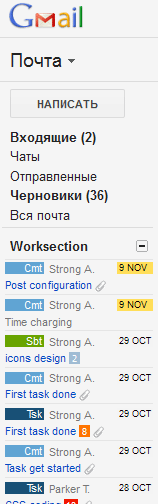
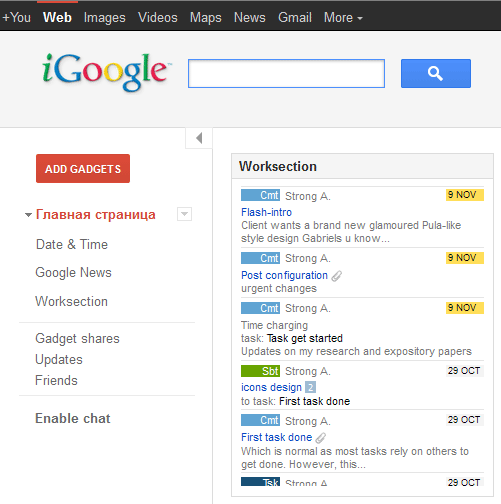
Итак, как добавить гаджет:
Шаг 1: Нужно зайти в Ваш Worksection аккаунт и справа внизу (под блокнотом) нажать на ссылку «получить код гаджета».
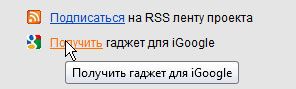
Если Вы хотите разместить гаджет на вашей главной странице Google — то в открывшемся окне достаточно нажать на ссылку. Если же Вы хотите видеть события в Gmail — копируем код и, для дальнейших настроек, переходим в ваш Gmail аккаунт
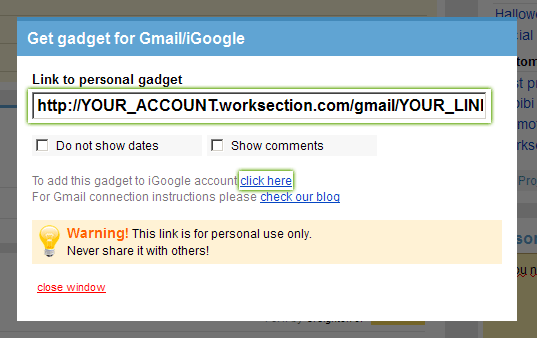
Шаг 2: Идем в «Настройки почты» -> «Лаборатория» и активируем опцию «Добавление гаджета по URL»
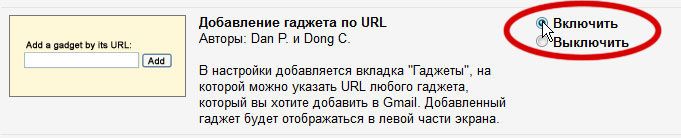
Шаг 3: Идем в «Настройки почты» -> «Гаджеты» . Вставляем скопированный код.

Вот и все. Надеемся, это поможет вам в вашей работе.
С уважением, Баринов Чингис.
команда Worksection

Да, я как раз взял себе 3 ipad 64 GB + 4g...хотелось бы попросить Ваш сервис подточить и под него...заранее большое спасибо.
*Я рад что Вы клиентоориентированная компания, и всегда старайтесь Нам-клиентам угодить, мне уже раза 3 из 3 у Вас получилось..спасибо*